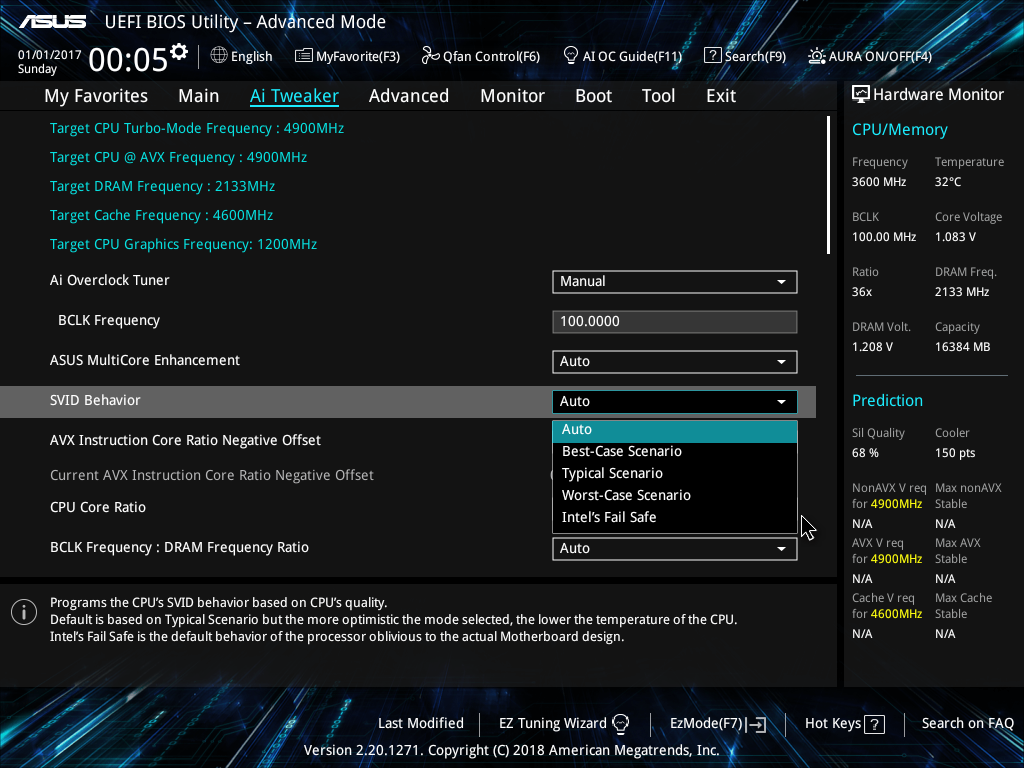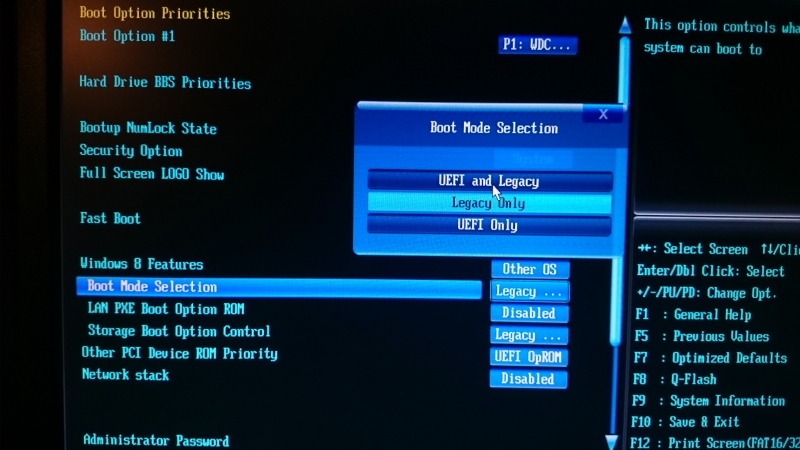Legacy uefi разница: В чем разница между UEFI и Legacy BIOS
Содержание
GPT или MBR: как узнать, какой диск на компьютере
6 октября 2021
Ликбез
Технологии
Проверенные способы для любой ОС.
Что важно знать
Что такое GPT или MBR
Обе аббревиатуры относятся к стилям таблицы разделов жёстких дисков. GPT расшифровывается как GUID Partition Table, или Globally Unique Identifier Partition Table (таблица разделов со статистически уникальным идентификатором), а MBR — как Master Boot Record (главная загрузочная запись). Они отвечают за структуру дискового пространства и загрузку операционной системы.
Зачем они нужны
И GPT, и MBR выполняют одну и ту же функцию: хранят информацию о разделах накопителя, подсказывая системе, какой из них является загрузочным и к какому разделу относится конкретный сектор диска. Однако разница между вариантами всё же есть.
Чем отличается GPT от MBR
Главный нюанс состоит в том, что GPT является частью интерфейса для управления оборудованием UEFI, а MBR относится к BIOS. Если не вдаваться в ненужные подробности, то можно сказать, что GPT — более новый и улучшенный стандарт, который пришёл на смену MBR, так же как UEFI заменил BIOS.
Если не вдаваться в ненужные подробности, то можно сказать, что GPT — более новый и улучшенный стандарт, который пришёл на смену MBR, так же как UEFI заменил BIOS.
Всё просто: в современных компьютерах с UEFI используется GPT; в старых с BIOS — MBR.
Что лучше: GPT или MBR
Как таковой вопрос качества не стоит. Сказать, что GPT‑диски работают лучше или быстрее, нельзя, дело лишь в совместимости оборудования и возможностях. Если компьютер и операционная система способны принять GPT, то следует использовать его, если нет — выбирайте MBR.
Из преимуществ последнего можно назвать только более широкую совместимость: MBR работает с UEFI и BIOS, а также поддерживает больше ОС. Однако он не распознаёт диски объёмом свыше 2 ТБ и не позволяет создавать более четырёх разделов.
GPT гораздо функциональнее: он практически не имеет ограничений по количеству разделов и их величине. Максимальный размер равен 9,4 ЗБ (зеттабайта), а это просто невероятно много: такой объём суммарно дадут 940 миллионов 10‑террабайтных накопителей.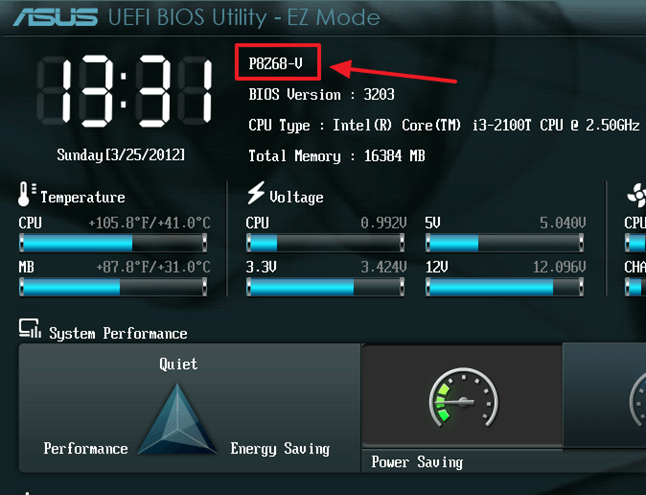
Как узнать, какой диск в Windows: GPT или MBR
С помощью утилиты «Управление дисками»
Cочетанием клавиш Windows + R откройте меню «Выполнить», введите diskmgmt.msc и нажмите Enter.
Кликните правой кнопкой мыши по названию диска и выберите «Свойства».
Перейдите в открывшемся окне на вкладку «Тома» и проверьте строку «Стиль раздела». Для GPT там будет указано «Таблица с GUID разделов (GUID)», а для MBR — «Основная загрузочная запись (MBR)».
С помощью консольной команды
Откройте «Командную строку» из меню «Пуск» → «Служебные Windows» или через поиск.
Введите команду diskpart, нажмите Enter, а затем разрешите внесение изменений, кликнув «Да».
В открывшемся окне наберите list disk и нажмите Enter.
Отобразится список дисков с их свойствами. Если в конце строки с названием стоит звёздочка, значит, у вас GPT, если её нет — MBR.
Как узнать, какой диск в Linux: GPT или MBR
Через утилиту «Диски»
Из меню «Стандартные» или через поиск откройте и запустите утилиту «Диски».
Выберите нужный накопитель в боковом меню и обратите внимание на строку «Разметка» в свойствах. Если там указано GUID Partition Table, значит, диск GPT. Если же Master Boot Record — то, соответственно, MBR.
С помощью команды терминала
Запустите командную строку через меню «Администрирование» или поиск.
Введите команду sudo parted -l, укажите пароль администратора и нажмите Enter.
Найдите строку «Таблица разделов». GPT‑разметка здесь так и подписана, а MBR обозначается как msdos.
Как узнать, какой диск в macOS: GPT или MBR
Такой вопрос у вас, скорее всего, не возникнет, потому что macOS использует только GPT‑разметку, а с MBR операционка Apple попросту не работает. Так что если у вас Mac, то накопитель в нём точно с таблицей разделов GPT.
Читайте также 💿⚙️💻
- Как отключить гибернацию в Windows 10
- Как поставить пароль на флешку: 5 рабочих способов
- Как и чем смазать кулер ноутбука или стационарного компьютера
- 14 мифов о жёстких дисках, которые могут стоить вам данных
- Как настроить таймер выключения компьютера
UEFI против BIOS – в чем разница? – Материнские платы, поддерживающие Intel Xeon
Вы, наверное, слышали термины “BIOS” а также “UEFI” в последние годы, но, возможно, не понимаете, что каждый из них означает или какой из них вы должны использовать. Надеемся, что эта статья поможет вам понять разницу между UEFI и BIOS и решить, что вам следует использовать.
Надеемся, что эта статья поможет вам понять разницу между UEFI и BIOS и решить, что вам следует использовать.
Что такое BIOS?
Устаревший BIOS
Давайте начнем со старого, но все еще актуального BIOS. Если вы пользовались компьютерами в течение какого-то времени, вы, вероятно, хотя бы немного знакомы с тем, что это такое, но в случае, если вы этого не знаете, BIOS обозначает B asic I nput O utput System. BIOS – это, по сути, программное обеспечение, встроенное в материнскую плату, которое позволяет вам изменять определенные параметры, такие как порядок загрузки, время и дату, или включать или отключать определенные функции, такие как виртуализация процессора. Традиционные экраны BIOS обычно синие с меню, по которому вы перемещаетесь с помощью клавиатуры. Отсутствие возможности использовать мышь было огромной болью для большинства людей, а также из-за того, что экран BIOS плохо масштабировался для дисплеев с высоким разрешением, а также из-за того, что он не очень хорошо выглядел. Но BIOS был достаточно хорош, поэтому производители продолжали использовать его до 2000-х годов, прежде чем новые аппаратные и программные средства начали показывать, что традиционный BIOS больше не сокращает его. BIOS был фактически последним 16-разрядным программным обеспечением, которое вымерло, а все остальное перешло на 32-разрядные, а затем и 64-разрядные версии.
Но BIOS был достаточно хорош, поэтому производители продолжали использовать его до 2000-х годов, прежде чем новые аппаратные и программные средства начали показывать, что традиционный BIOS больше не сокращает его. BIOS был фактически последним 16-разрядным программным обеспечением, которое вымерло, а все остальное перешло на 32-разрядные, а затем и 64-разрядные версии.
Что такое UEFI?
UEFI Интерфейс
UEFI или U nified E xtensible F irmware I nterface, имеет свои корни в высокой мощности серверов, в которых ограничения BIOS были ограничивающими технического прогресса. UEFI позволил радикально новые функции, такие как возможность использовать жесткие диски и разделы размером более 2 ТБ (подробнее об этом позже), графический интерфейс пользователя (GUI) с поддержкой использования мыши, больший контроль над аппаратными функциями, такими как вентиляторы и разгон и поддержка сети в UEFI. UEFI также позволяет настраивать другое оборудование, поддерживающее UEFI, через BIOS, а не через отдельное меню. Хотя UEFI полностью отличается от Legacy BIOS, его часто называют «UEFI BIOS» или просто «BIOS”, Поскольку они оба служат той же самой цели. BIOS теперь часто называют «Legacy BIOS» или «Legacy OpROM (Option ROM)», чтобы отличить его. Большинство материнских плат поддерживают переключение между Legacy BIOS или UEFI или их сочетанием.
Хотя UEFI полностью отличается от Legacy BIOS, его часто называют «UEFI BIOS» или просто «BIOS”, Поскольку они оба служат той же самой цели. BIOS теперь часто называют «Legacy BIOS» или «Legacy OpROM (Option ROM)», чтобы отличить его. Большинство материнских плат поддерживают переключение между Legacy BIOS или UEFI или их сочетанием.
Какой из них вы должны использовать и почему?
За исключением нескольких исключений, всегда рекомендуется использовать UEFI, поскольку все современные операционные системы поддерживают его и часто требуются в определенных условиях. К ним относятся ранее упомянутый диск объемом 2 ТБ и размер раздела. Некоторые типы файловых систем, в частностиNTFSиспользуется в Windows и может адресовать только около 2 ТБ пространства в одном разделе, поэтому если у вас есть диск объемом 3 ТБ и вы неправильно его отформатируете, у вас будет почти целый терабайт неиспользуемого пространства. Вот в чем заключается другое большое преимущество UEFI -GPT (таблица разделов GUID).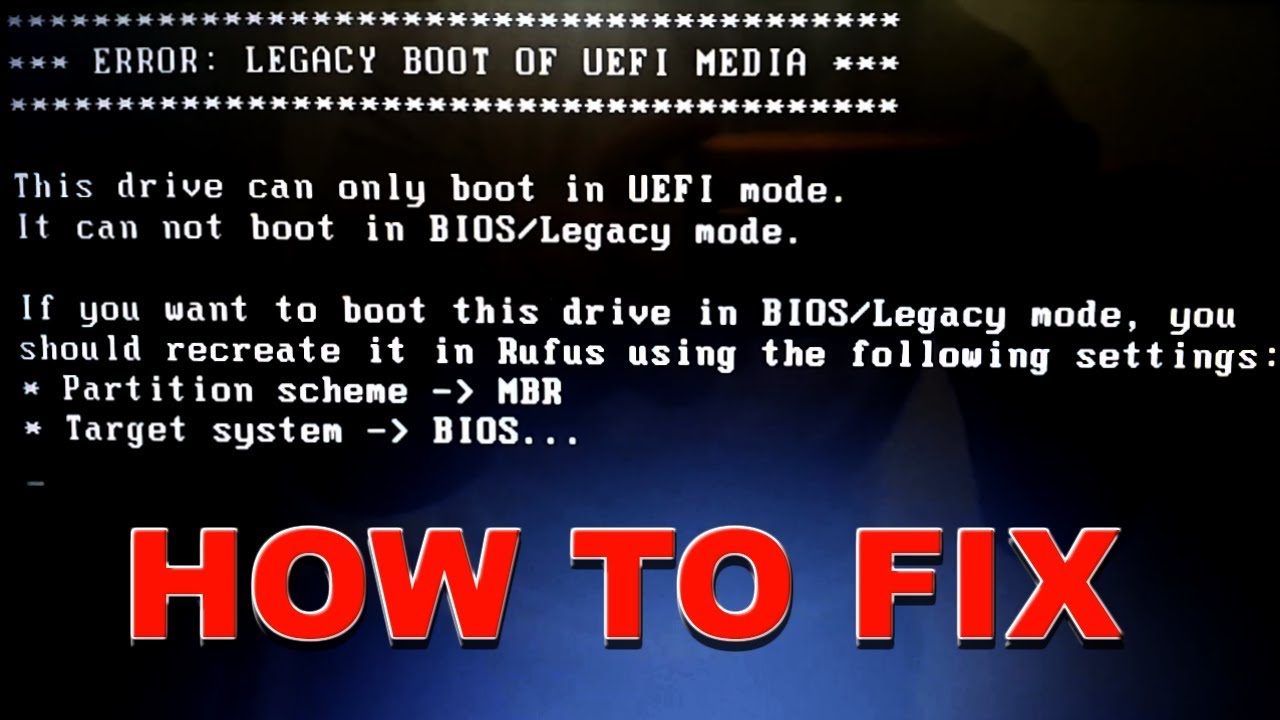 В отличие от старого стандарта, используемого в Legacy BIOS,MBR (основная загрузочная запись), GPT позволяет файловым системам создавать разделы размером более 2 ТБ. Не только это, но MBR имеет максимум 4 раздела на диск, в то время как GPT позволяет для дисков и разделов до 8 зеттабайт! Вряд ли мы достигнем этого барьера в ближайшее время.
В отличие от старого стандарта, используемого в Legacy BIOS,MBR (основная загрузочная запись), GPT позволяет файловым системам создавать разделы размером более 2 ТБ. Не только это, но MBR имеет максимум 4 раздела на диск, в то время как GPT позволяет для дисков и разделов до 8 зеттабайт! Вряд ли мы достигнем этого барьера в ближайшее время.
Единственные ситуации, в которых использование Legacy BIOS / MBR может быть полезным, могут иметь место, если у вас есть старый диск со старой операционной системой, такой как Windows 7на нем есть важные файлы, которые вы хотите сделать резервную копию. Использование Legacy BIOS позволит вам загрузиться на более старый диск в этой ситуации.
Что такое безопасная загрузка?
И еще одна вещь, которую стоит обсудить с UEFI, это Secure Boot. Безопасная загрузка – это способ предотвращения взлома ОС некоторыми видами вредоносных программ, в частности руткитами или всем, что запускается до загрузчика. Если обнаружена вредоносная программа, компьютер отобразит «Нарушение безопасной загрузки» и остановит процесс загрузки. Разные части программного обеспечения будут иметь «Безопасный загрузочный ключ», такой как цифровая подпись или сертификат, который подтверждает, что он безопасен для системы. Безопасная загрузка затрудняет успешность подобных атак. Стоит отметить, что Secure Boot работает только сWindows 8 или выше, а не с Windows 7или любая не-Windows ОС, такая как Linux . Если вы хотите использовать эти операционные системы, вам нужно будет отключить Secure Boot или установить для него «Other OS».
Разные части программного обеспечения будут иметь «Безопасный загрузочный ключ», такой как цифровая подпись или сертификат, который подтверждает, что он безопасен для системы. Безопасная загрузка затрудняет успешность подобных атак. Стоит отметить, что Secure Boot работает только сWindows 8 или выше, а не с Windows 7или любая не-Windows ОС, такая как Linux . Если вы хотите использовать эти операционные системы, вам нужно будет отключить Secure Boot или установить для него «Other OS».
Источник: https://www.velocitymicro.com/blog/uefi-vs-bios-whats-the-difference/
Основные различия этих терминов
Знакомы ли вы с терминами UEFI и Legacy? Если нет, не волнуйтесь. В этой статье мы более подробно рассмотрим эти два термина и их значение для вашего компьютера.
UEFI означает Unified Extensible Firmware Interface, а Legacy — традиционный BIOS (базовая система ввода/вывода). BIOS существует уже давно и служит основным способом загрузки компьютера. Однако с появлением UEFI появился более современный и эффективный способ загрузки компьютера.
UEFI является более новым из двух и предлагает несколько преимуществ по сравнению с Legacy. Например, UEFI обеспечивает более быструю загрузку, улучшенные функции безопасности и поддержку больших жестких дисков. Он также обеспечивает более удобный интерфейс и позволяет использовать мышь и другие устройства ввода во время процесса загрузки.
С другой стороны, Legacy BIOS — это традиционный способ загрузки компьютера. Он существует уже несколько десятилетий и до сих пор используется многими компьютерами. Однако его возможности ограничены, и он не обеспечивает такой же уровень производительности и безопасности, как UEFI.
В этой статье мы углубимся в различия между UEFI и Legacy BIOS и поможем вам понять, какой из них является правильным выбором для вашего компьютера.
Uefi
UEFI расшифровывается как Unified Extensible Firmware Interface. Это современный интерфейс встроенного ПО, который заменил старый BIOS (базовую систему ввода/вывода) на новых компьютерах. UEFI обеспечивает более продвинутый и гибкий интерфейс между операционной системой и микропрограммой, что позволяет ускорить загрузку, использовать больше функций безопасности и поддерживать жесткие диски большего размера.
UEFI обеспечивает более продвинутый и гибкий интерфейс между операционной системой и микропрограммой, что позволяет ускорить загрузку, использовать больше функций безопасности и поддерживать жесткие диски большего размера.
Прошивка UEFI хранится на чипе на материнской плате и включает менеджер загрузки, отвечающий за загрузку операционной системы. UEFI также предоставляет графический пользовательский интерфейс (GUI), который можно использовать для настройки различных параметров системы, таких как порядок загрузки, безопасная загрузка и параметры оборудования.
Одно из ключевых преимуществ UEFI заключается в том, что он поддерживает безопасную загрузку — функцию безопасности, помогающую предотвратить загрузку вредоносных программ во время процесса загрузки. Безопасная загрузка проверяет цифровую подпись операционной системы и ее компонентов, гарантируя, что в системе разрешено работать только доверенному программному обеспечению.
Устаревший
Устаревший в контексте компьютерных систем относится к старому интерфейсу прошивки BIOS, который использовался на компьютерах до UEFI.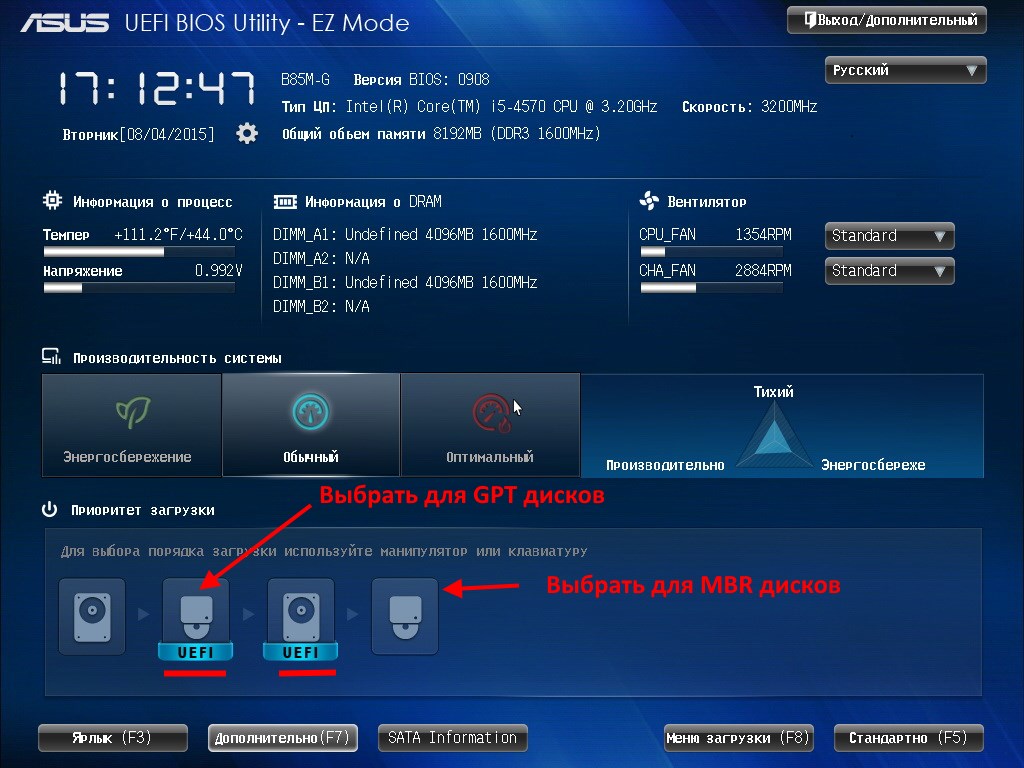 BIOS был впервые представлен в начале 1980-х годов и на протяжении многих лет использовался на миллионах компьютеров.
BIOS был впервые представлен в начале 1980-х годов и на протяжении многих лет использовался на миллионах компьютеров.
BIOS обеспечивает базовый интерфейс между операционной системой и микропрограммой и отвечает за инициализацию аппаратных компонентов компьютера в процессе загрузки. Однако BIOS имеет ряд ограничений, в том числе режим 16-битного процессора, ограниченный объем памяти и отсутствие поддержки современных аппаратных функций.
В устаревшем BIOS также отсутствуют функции безопасности, предоставляемые UEFI, такие как безопасная загрузка. Это делает системы, использующие устаревший BIOS, более уязвимыми для атак вредоносных программ во время процесса загрузки.
Несмотря на эти ограничения, устаревшая версия BIOS по-прежнему используется на многих старых компьютерах и в некоторых новых системах, которые еще не были обновлены до UEFI.
Как правильно использовать слова в предложении
Когда речь идет о компьютерных системах, крайне важно понимать разницу между UEFI и Legacy BIOS.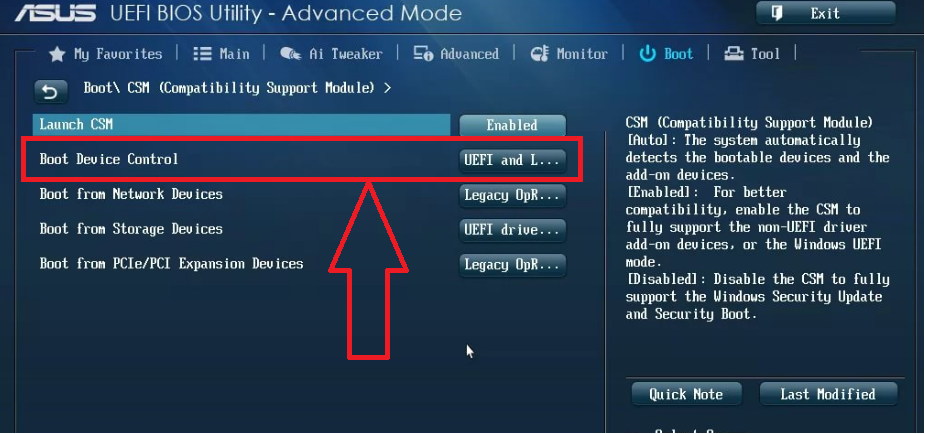 Однако не менее важно знать, как правильно использовать эти термины в предложении. В этом разделе мы рассмотрим правильное использование UEFI и Legacy в письменном общении.
Однако не менее важно знать, как правильно использовать эти термины в предложении. В этом разделе мы рассмотрим правильное использование UEFI и Legacy в письменном общении.
Как использовать Uefi в одном предложении
UEFI расшифровывается как Unified Extensible Firmware Interface, современный интерфейс прошивки, предназначенный для замены старой системы BIOS. Вот несколько примеров использования UEFI в предложении:
- Мой новый компьютер использует UEFI вместо Legacy BIOS.
- Микропрограмма UEFI обеспечивает более безопасный процесс загрузки, чем устаревшая версия BIOS.
- UEFI позволяет ускорить загрузку и повысить производительность системы.
При использовании UEFI в предложении важно помнить, что аббревиатура пишется с заглавной буквы и используется как существительное или прилагательное для описания интерфейса встроенного ПО.
Как использовать Legacy в предложении
Legacy BIOS относится к старому интерфейсу прошивки, который был заменен UEFI.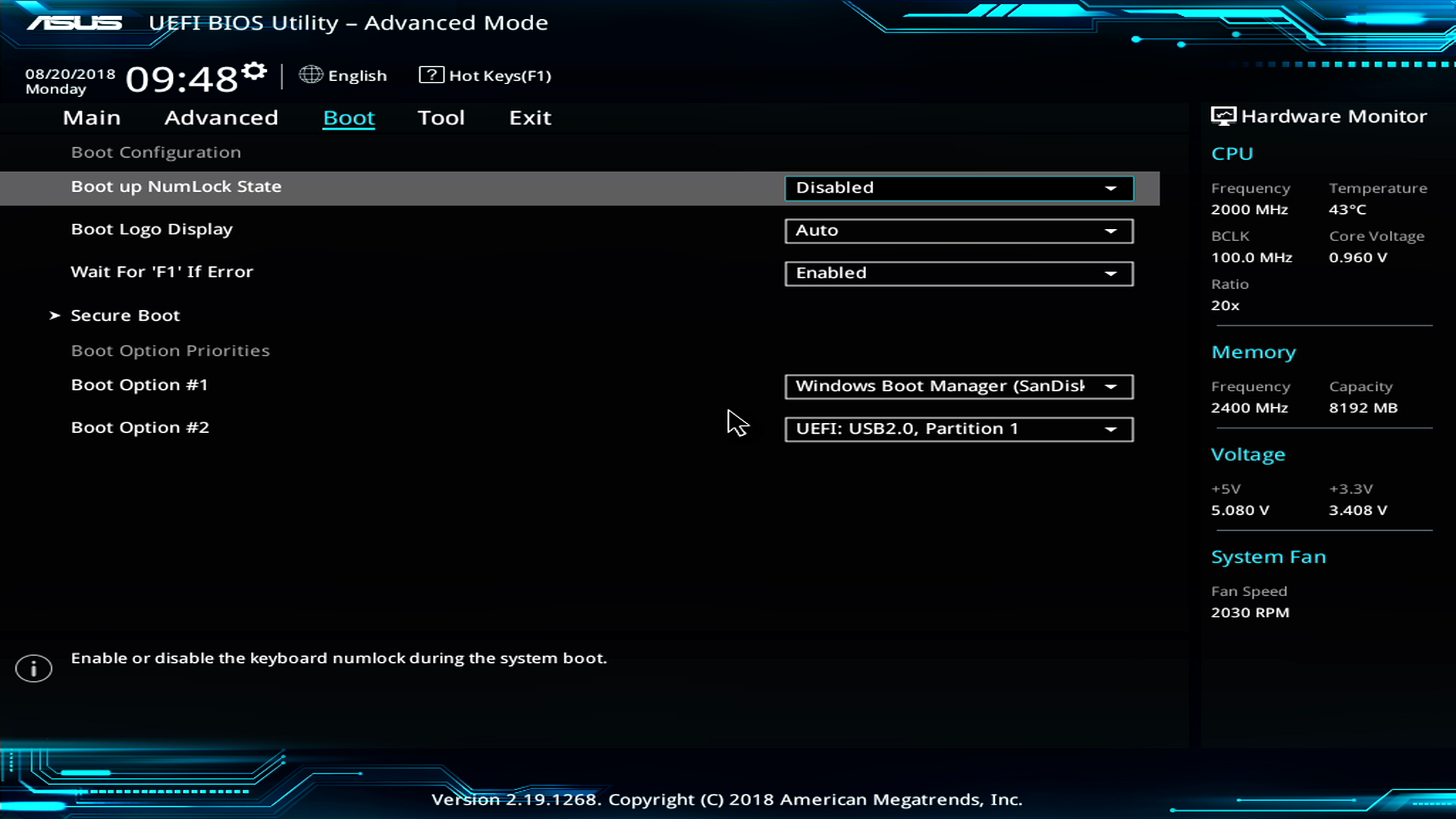 Вот несколько примеров использования Legacy в предложении:
Вот несколько примеров использования Legacy в предложении:
- Мой старый компьютер использует Legacy BIOS вместо UEFI.
- Устаревшая система BIOS менее безопасна, чем UEFI.
- Устаревший BIOS может вызвать проблемы совместимости с новым оборудованием.
При использовании Legacy в предложении важно не забывать писать это слово с заглавной буквы, когда речь идет об интерфейсе встроенного ПО. Кроме того, Legacy также может использоваться в качестве прилагательного для описания старых технологий или систем, которые были заменены более новыми.
Другие примеры использования UEFI и Legacy в предложениях
Чтобы полностью понять различия между UEFI и Legacy BIOS, важно увидеть их в действии. Вот несколько примеров того, как эти термины используются в повседневных предложениях:
Примеры использования UEFI в предложении
- Мой новый компьютер использует UEFI вместо устаревшего BIOS.
- UEFI быстрее и безопаснее, чем Legacy BIOS.

- UEFI позволяет использовать жесткие диски большего размера, чем Legacy BIOS.
- UEFI может загружаться с GPT-дисков, а Legacy BIOS — нет.
- UEFI поддерживает навигацию с помощью мыши в настройках BIOS, а Legacy BIOS — нет.
- UEFI можно настроить так, чтобы разрешать или запрещать загрузку с внешних устройств.
- UEFI предоставляет графический пользовательский интерфейс для настройки BIOS, в то время как устаревшая версия BIOS использует текстовые меню.
- UEFI требуется для безопасной загрузки, функции, предотвращающей неавторизованную загрузку операционных систем.
- UEFI может хранить несколько загрузчиков в одном разделе, в то время как Legacy BIOS требует, чтобы каждый загрузчик имел свой собственный раздел.
- UEFI можно настроить на использование сетевого сервера для загрузки операционной системы, а Legacy BIOS — нет.
Примеры использования Legacy в предложении
- Мой старый компьютер использует Legacy BIOS вместо UEFI.

- Устаревший BIOS медленнее и менее безопасен, чем UEFI.
- Устаревшая BIOS может загружаться только с дисков MBR, а UEFI может загружаться с дисков GPT.
- Устаревший BIOS требует отдельного загрузочного раздела для каждой операционной системы.
- Устаревшая версия BIOS использует текстовый интерфейс для настройки BIOS.
- Устаревшая версия BIOS не поддерживает навигацию с помощью мыши в настройках BIOS.
- Устаревшая версия BIOS не предоставляет графический интерфейс пользователя для настройки BIOS.
- Устаревший BIOS не поддерживает безопасную загрузку.
- Устаревшая версия BIOS не может хранить несколько загрузчиков в одном разделе.
- Устаревшая версия BIOS не может быть настроена на использование сетевого сервера для загрузки операционной системы.
Типичные ошибки, которых следует избегать
Когда дело доходит до использования UEFI и Legacy, есть несколько распространенных ошибок, которые люди совершают при взаимозаменяемом использовании этих терминов.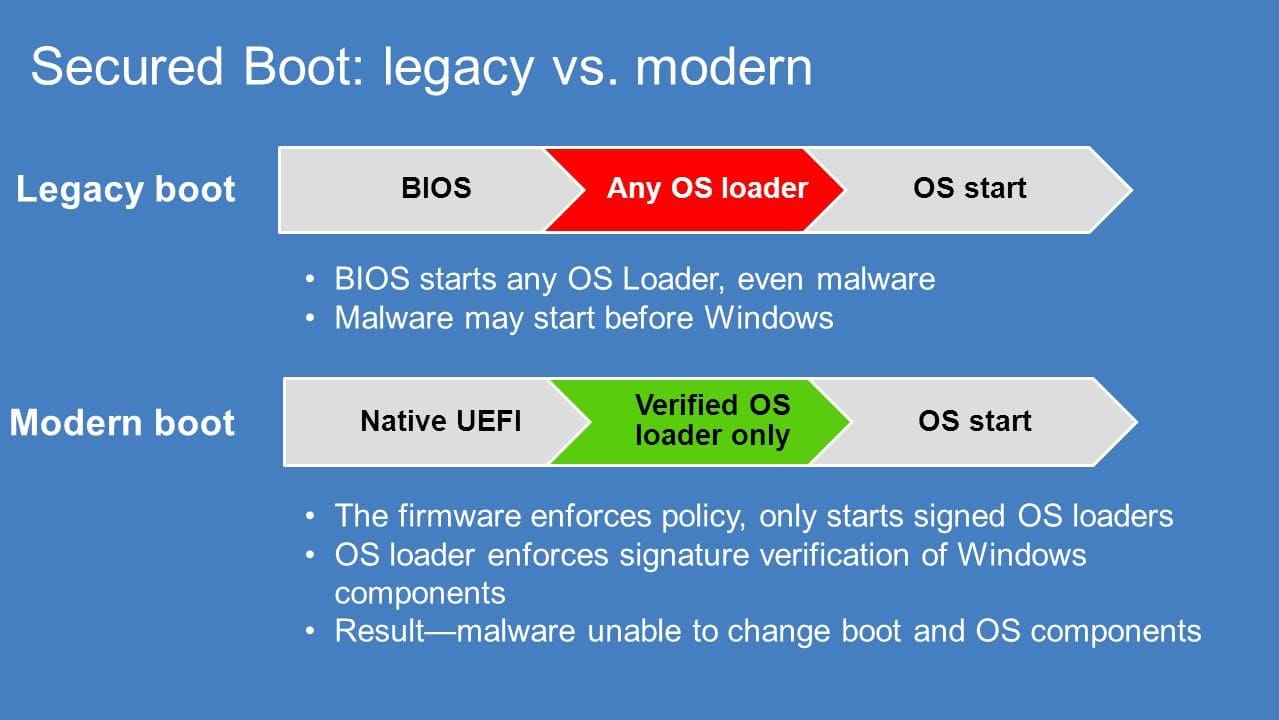 Эти ошибки могут привести к путанице и даже вызвать проблемы в вашей системе. Вот некоторые из наиболее распространенных ошибок, которых следует избегать:
Эти ошибки могут привести к путанице и даже вызвать проблемы в вашей системе. Вот некоторые из наиболее распространенных ошибок, которых следует избегать:
Ошибка №1: Использование Legacy BIOS в системе UEFI
Одна из самых распространенных ошибок — использование Legacy BIOS в системе UEFI. Это может вызвать проблемы, поскольку UEFI и Legacy BIOS несовместимы друг с другом. Если вы попытаетесь установить операционную систему, для которой требуется UEFI, на систему с Legacy BIOS, это не сработает. Кроме того, если вы попытаетесь установить операционную систему, для которой требуется Legacy BIOS, на систему с UEFI, вы можете столкнуться с проблемами совместимости.
Ошибка № 2. Предположение, что UEFI всегда лучше
Еще одна распространенная ошибка — предположение, что UEFI всегда лучше, чем устаревший BIOS. Хотя UEFI имеет некоторые преимущества перед Legacy BIOS, это не всегда лучший выбор. Например, если вы используете более старую операционную систему, которая не поддерживает UEFI, вам потребуется использовать Legacy BIOS.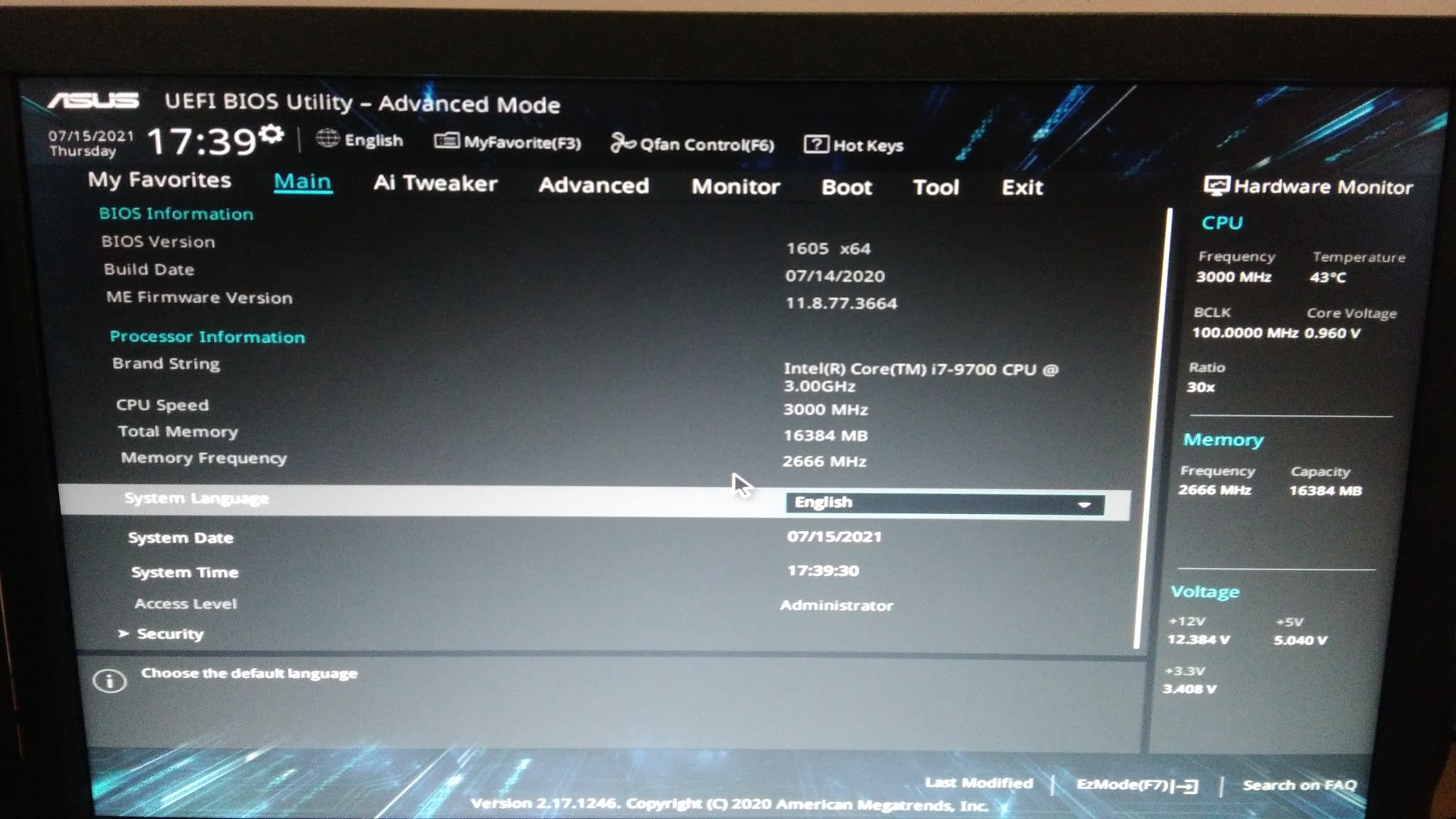 Кроме того, некоторые аппаратные средства могут быть несовместимы с UEFI, поэтому вам потребуется использовать Legacy BIOS, чтобы убедиться, что все работает правильно.
Кроме того, некоторые аппаратные средства могут быть несовместимы с UEFI, поэтому вам потребуется использовать Legacy BIOS, чтобы убедиться, что все работает правильно.
Ошибка № 3: непонимание различий между UEFI и устаревшим BIOS
Наконец, одна из самых больших ошибок, которую совершают люди, — непонимание различий между UEFI и устаревшим BIOS. UEFI — это более новая технология, предлагающая ряд существенных преимуществ по сравнению с устаревшей BIOS, например более быстрое время загрузки и улучшенные функции безопасности. Тем не менее, он также имеет некоторые ограничения и требования, о которых вам необходимо знать. С другой стороны, Legacy BIOS — это более старая технология, которая до сих пор используется во многих системах. Возможно, он не предлагает тех же преимуществ, что и UEFI, но по-прежнему остается надежной и эффективной технологией.
Советы по избежанию этих ошибок
Если вы хотите избежать этих распространенных ошибок, вы можете сделать несколько вещей:
- Прежде чем приступить к работе с ними, убедитесь, что вы понимаете различия между UEFI и Legacy BIOS.

- Проверьте характеристики своей системы, чтобы узнать, использует ли она UEFI или Legacy BIOS.
- Если вы устанавливаете новую операционную систему, убедитесь, что вы выбрали правильный метод установки для вашей системы.
- Если вы не уверены в том, какую технологию использовать, проконсультируйтесь с экспертом или проведите исследование, чтобы определить лучший выбор для ваших конкретных нужд.
Помня об этих советах, вы сможете избежать распространенных ошибок, которые совершают люди при взаимозаменяемом использовании UEFI и Legacy BIOS. Это поможет обеспечить бесперебойную и эффективную работу вашей системы без каких-либо проблем совместимости или других проблем.
Context Matters
Когда дело доходит до выбора между UEFI и Legacy, контекст, в котором они используются, может играть важную роль в процессе принятия решения. Хотя оба варианта имеют свои плюсы и минусы, понимание контекста, в котором они будут использоваться, может помочь определить, какой вариант лучше всего подходит для данной ситуации.
Примеры различных контекстов
Давайте рассмотрим несколько примеров различных контекстов и то, как может измениться выбор между UEFI и Legacy:
Персональные компьютеры
Для персональных компьютеров выбор между UEFI и Legacy может зависеть от возраста компьютера. Старые компьютеры могут не поддерживать UEFI, поэтому Legacy остается единственным вариантом. Однако новые компьютеры обычно поставляются с UEFI по умолчанию. Кроме того, выбор между UEFI и Legacy также может зависеть от потребностей пользователя. Если пользователь ищет более быструю загрузку и улучшенные функции безопасности, UEFI может быть лучшим выбором. С другой стороны, если пользователю необходимо запустить более старое программное или аппаратное обеспечение, несовместимое с UEFI, единственным вариантом может быть Legacy.
Корпоративные среды
В корпоративных средах выбор между UEFI и Legacy может зависеть от множества факторов. Например, если в организации много старых компьютеров, Legacy может быть единственным вариантом.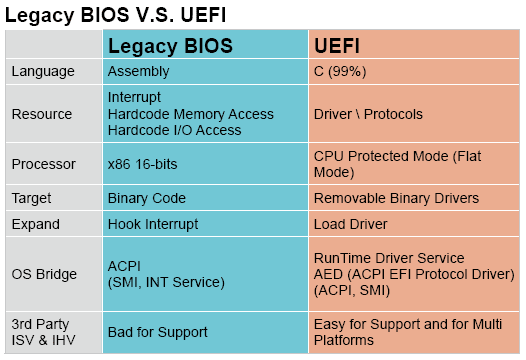.gif) Однако, если организация покупает новые компьютеры, UEFI может быть лучшим выбором для улучшения безопасности и функций управления. Кроме того, если организация использует технологию виртуализации, для использования некоторых функций может потребоваться UEFI.
Однако, если организация покупает новые компьютеры, UEFI может быть лучшим выбором для улучшения безопасности и функций управления. Кроме того, если организация использует технологию виртуализации, для использования некоторых функций может потребоваться UEFI.
Встроенные системы
Для встроенных систем выбор между UEFI и Legacy может зависеть от конкретных требований системы. Встроенные системы обычно имеют ограниченные ресурсы и могут требовать меньшего размера встроенного ПО, что делает устаревшие версии лучшим выбором. Однако, если системе требуются расширенные функции безопасности или поддержка нового оборудования, лучшим выбором может быть UEFI.
В заключение, выбор между UEFI и Legacy может зависеть от контекста, в котором они используются. Понимая конкретные требования системы и потребности пользователя, можно выбрать наилучший вариант. Будь то для личного использования, корпоративных сред или встроенных систем, выбор между UEFI и Legacy должен быть тщательно продуман, чтобы обеспечить наилучшую производительность и безопасность системы.
Исключения из правил
Хотя режимы загрузки UEFI и Legacy являются двумя основными способами загрузки компьютера, существуют некоторые исключения, когда правила использования UEFI и Legacy могут не применяться. Вот несколько исключений, о которых следует помнить:
Совместимость со старым оборудованием
Режим загрузки UEFI не всегда совместим со старым оборудованием. В некоторых случаях старое оборудование может не иметь встроенного ПО UEFI, необходимого для поддержки режима загрузки UEFI. В таких случаях режим загрузки Legacy может быть единственным вариантом. Например, если вы пытаетесь установить операционную систему на старый компьютер, который не поддерживает UEFI, вам потребуется использовать устаревший режим загрузки.
Совместимость со старыми операционными системами
Некоторые старые операционные системы могут не поддерживать режим загрузки UEFI. Например, Windows XP и более ранние версии Windows не поддерживают UEFI. В таких случаях режим загрузки Legacy может быть единственным вариантом. Точно так же некоторые дистрибутивы Linux могут не поддерживать режим загрузки UEFI. Если вы планируете установить более старую операционную систему, важно проверить, поддерживает ли она режим загрузки UEFI или нет.
Точно так же некоторые дистрибутивы Linux могут не поддерживать режим загрузки UEFI. Если вы планируете установить более старую операционную систему, важно проверить, поддерживает ли она режим загрузки UEFI или нет.
Совместимость с некоторыми драйверами
Некоторые драйверы могут работать неправильно в режиме загрузки UEFI. Например, некоторые драйверы видеокарты могут быть несовместимы с режимом загрузки UEFI, и для их правильной работы может потребоваться режим загрузки Legacy. Точно так же некоторые драйверы сетевых карт также могут неправильно работать в режиме загрузки UEFI. Если у вас возникли проблемы с определенными драйверами, возможно, стоит попробовать устаревший режим загрузки, чтобы посмотреть, решит ли он проблему.
Совместимость с определенным программным обеспечением
Некоторое программное обеспечение может работать неправильно в режиме загрузки UEFI. Например, некоторые антивирусные программы могут быть несовместимы с режимом загрузки UEFI, и для их правильной работы может потребоваться режим загрузки Legacy.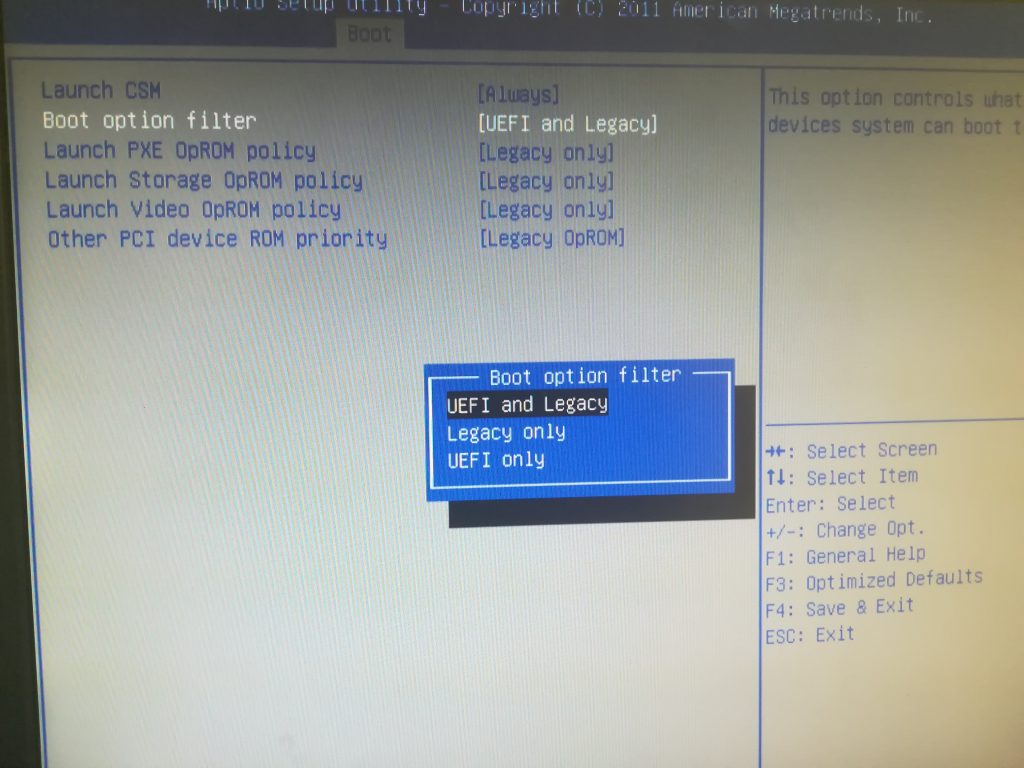 Точно так же некоторые программы для шифрования диска также могут неправильно работать в режиме загрузки UEFI. Если у вас возникли проблемы с определенным программным обеспечением, возможно, стоит попробовать устаревший режим загрузки, чтобы посмотреть, решит ли он проблему.
Точно так же некоторые программы для шифрования диска также могут неправильно работать в режиме загрузки UEFI. Если у вас возникли проблемы с определенным программным обеспечением, возможно, стоит попробовать устаревший режим загрузки, чтобы посмотреть, решит ли он проблему.
Хотя режимы загрузки UEFI и Legacy являются двумя основными способами загрузки компьютера, существуют некоторые исключения, когда правила использования UEFI и Legacy могут не применяться. В таких случаях важно определить проблему и определить, является ли использование устаревшего режима загрузки лучшим решением. Понимая исключения из правил, вы можете обеспечить правильную загрузку и бесперебойную работу вашего компьютера.
Практические упражнения
Теперь, когда у вас есть базовые знания об UEFI и Legacy BIOS, пришло время проверить свои знания. Вот несколько практических упражнений, которые помогут вам лучше понять и использовать UEFI и Legacy в предложениях:
Упражнение 1. Заполните пропуск
Выберите правильное слово (UEFI или Legacy), чтобы закончить следующие предложения:
- Новый компьютер поставлялся с _____ прошивкой.

- Мой старый компьютер использует _____ BIOS.
- _____ является преемником BIOS.
- _____ поддерживает жесткие диски большего размера, чем BIOS.
- Вы не можете установить Windows 10 в системе _____.
Ключ ответа:
- UEFI
- Наследие
- UEFI
- UEFI
- Наследие
Упражнение 2: Множественный выбор
Выберите лучший ответ, чтобы завершить следующие предложения:
- Какая прошивка новее, UEFI или Legacy?
- УЭФИ
- Наследие
- Оба одинаково новые
- Какая прошивка поддерживает жесткие диски большего размера?
- УЭФИ
- Наследие
- Оба поддерживают жесткие диски одинакового размера
- Какая прошивка нужна для установки Windows 8 или 10?
- УЭФИ
- Наследие
- Оба могут использоваться для установки Windows 8 или 10
Ключ ответа:
- а) UEFI
- а) UEFI
- а) UEFI
Упражнение 3.
 Верно или неверно
Верно или неверно
Определите, верны или нет следующие утверждения:
- UEFI — это более новая прошивка, чем Legacy BIOS.
- Legacy BIOS поддерживает жесткие диски большего размера, чем UEFI.
- Windows 10 можно установить на компьютер с устаревшей версией BIOS.
- UEFI расшифровывается как Unified Extensible Firmware Interface.
Ключ ответа:
- Верно
- Ложь
- Правда
- Правда
Выполнив эти практические упражнения, вы должны лучше понять UEFI и Legacy BIOS и то, как они используются в современных компьютерах.
Заключение
После изучения различий между UEFI и Legacy BIOS становится ясно, что UEFI является лучшим вариантом для современных компьютеров. Он предлагает более быстрое время загрузки, расширенные функции безопасности и более удобный интерфейс. Однако важно отметить, что не все системы могут быть совместимы с UEFI, и для правильной работы может потребоваться устаревшая версия BIOS.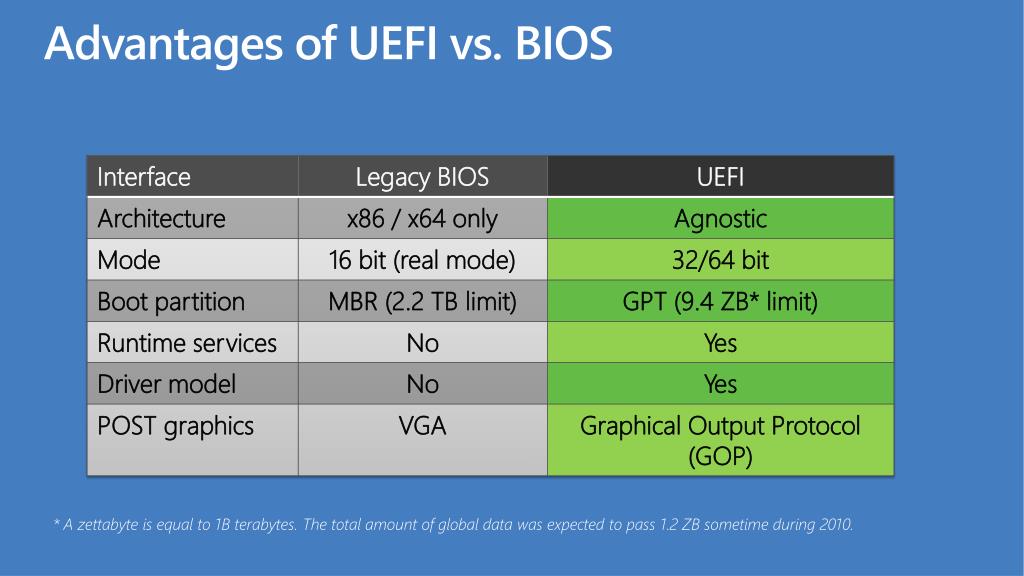
В целом пользователям компьютеров крайне важно понимать важность поддержания своей системы в актуальном состоянии и использования новейших доступных технологий. Благодаря обновлению до UEFI пользователи могут получить более плавную и эффективную работу с компьютером.
Ключевые выводы:
- UEFI предлагает более быструю загрузку и улучшенные функции безопасности по сравнению с BIOS предыдущих версий.
- Не все системы могут быть совместимы с UEFI, и для правильной работы может потребоваться устаревшая версия BIOS.
- Обновление до UEFI может обеспечить более плавную и эффективную работу с компьютером.
Как и в любом аспекте технологии, важно продолжать учиться и быть в курсе последних достижений. Таким образом, пользователи могут максимально использовать потенциал своего компьютера и оставаться впереди в постоянно развивающемся мире технологий.
Шон Манахер
Шон Манахер — основатель и генеральный директор The Content Authority. Он наполовину контент-менеджер, наполовину писатель-ниндзя-организатор и на две части лидер лучших создателей контента. Вы даже не хотите знать, что он называет блинами.
Он наполовину контент-менеджер, наполовину писатель-ниндзя-организатор и на две части лидер лучших создателей контента. Вы даже не хотите знать, что он называет блинами.
UEFI против устаревших | Давайте погрузимся в различия
Дэвид Уилсон
/ Последнее обновление: 9 мая 2023 г. / 5 минут чтения
На протяжении вечности Legacy была системой BIOS для большинства из нас. Но после появления UEFI кажется, что Legacy в значительной степени свергнут с престола.
Хотите узнать больше о UEFI и Legacy? Вы попали в нужное место. Основное отличие состоит в том, что UEFI предлагает более быструю загрузку, безопасную загрузочную среду, поддержку дисков большего размера и т. д.
Legacy, с другой стороны, использует устаревший 16-битный код и поэтому имеет ограниченное количество опций.
Содержание
- UEFI
- Legacy BIOS
- Различия между UEFI и Legacy
- Дополнительный ОЗУ и драйверы
- Сборка и язык C
- Скорость загрузки
- Безопасность
- Графический интерфейс или удобство использования
- Загрузочное хранилище
- Перегородка
- Часто задаваемые вопросы и ответы
- Является ли Windows 10 UEFI или устаревшей?
- Должен ли я перейти с прежней версии на UEFI?
- Можно ли использовать устаревшую загрузку?
- Заключение
UEFI
UEFI и BIOS: Изучение основ. ..
..
Пожалуйста, включите JavaScript и выбор подходящей системы для вас
UFI — это спецификация программы, которая связывает прошивку устройства с его операционной системой Unified Extensible Firmware Interface (UEFI) (ОС). UEFI наконец-то заменит BIOS.
UEFI — это первое программное обеспечение, которое запускается при активации компьютера и обновляется во время производства. Он контролирует компоненты оборудования на компьютере, пробуждает часть и передает ее в операционную систему. Текущая спецификация устанавливает различные ограничения для BIOS, включая ограничения на размер раздела жесткого диска и количество времени, которое требуется BIOS для выполнения своих задач.
В отличие от традиционного BIOS/EFI, который зависит от конкретного устройства, инфраструктура UEFI позволяет OEM-разработчикам (производителям оригинального оборудования) внедрять новые программы и драйверы, которые служат средством для упрощенных операционных систем.
Консорциум поставщиков наборов микросхем, аппаратного обеспечения, микропрограмм устройств и ОС под названием UEFI Forum управляет унифицированным расширяемым программным интерфейсом. Наиболее часто указываются указанные буквы У-Е-Ф-И.
Наиболее часто указываются указанные буквы У-Е-Ф-И.
Legacy BIOS
Legacy Boot — это операция загрузки прошивки BIOS. Он поддерживает инвентаризацию установленных загрузочных устройств хранения в настраиваемом порядке приоритета, таких как дисководы гибких дисков, жесткие диски и дисководы оптических дисков. BIOS осуществляет контроль самопроверки, когда он находится на экране (POST). Для того, чтобы показать, что запуск является естественным, внутренний динамик издает небольшой звуковой сигнал. Звуковой код позволяет найти код и решить проблемы.
После завершения процесса POST микропрограмма может загрузить в память первый сектор каждого места хранения. Затем он ищет настоящую загрузочную основную запись (MBR). Если обнаружена действующая MBR, выполнение прошивки переходит к загрузчику для выбора загрузочного раздела. Если вы не найдете его, он продолжится в порядке загрузки на следующий компьютер.
Различия между UEFI и Legacy
UEFI — это самый современный способ загрузки машины; устаревшая загрузка — это механизм загрузки компьютера с использованием устаревшего BIOS. Но в чем разница между UEFI и Legacy?
Но в чем разница между UEFI и Legacy?
Загрузка с помощью UEFI может устранить многие недостатки, присущие методам загрузки на основе BIOS. Унифицированный расширяемый интерфейс микропрограмм регулируется производителями материнских плат, оборудования, устройств и программного обеспечения, обычно называемых UEFI, а также BIOS и ОС. Устаревшая загрузка использует подход BIOS для доступа к устройству. Более того, UEFI повышает стабильность и скорость работы компьютера. Безопасный режим отлично подходит для предотвращения инфекций, которые тратят время и безопасность.
Решение о загрузке из UEFI или устаревшего BIOS зависит только от ряда других элементов.
Давайте углубимся в различия между UEFI и Legacy
Дополнительная оперативная память и драйверы
Legacy BIOS выполняется по выбору ПЗУ, которое вместе ограничено 64 КБ памяти. Альтернатива ПЗУ для запуска устаревших систем работает только в том случае, если аппаратное обеспечение, на котором она работает, совместимо.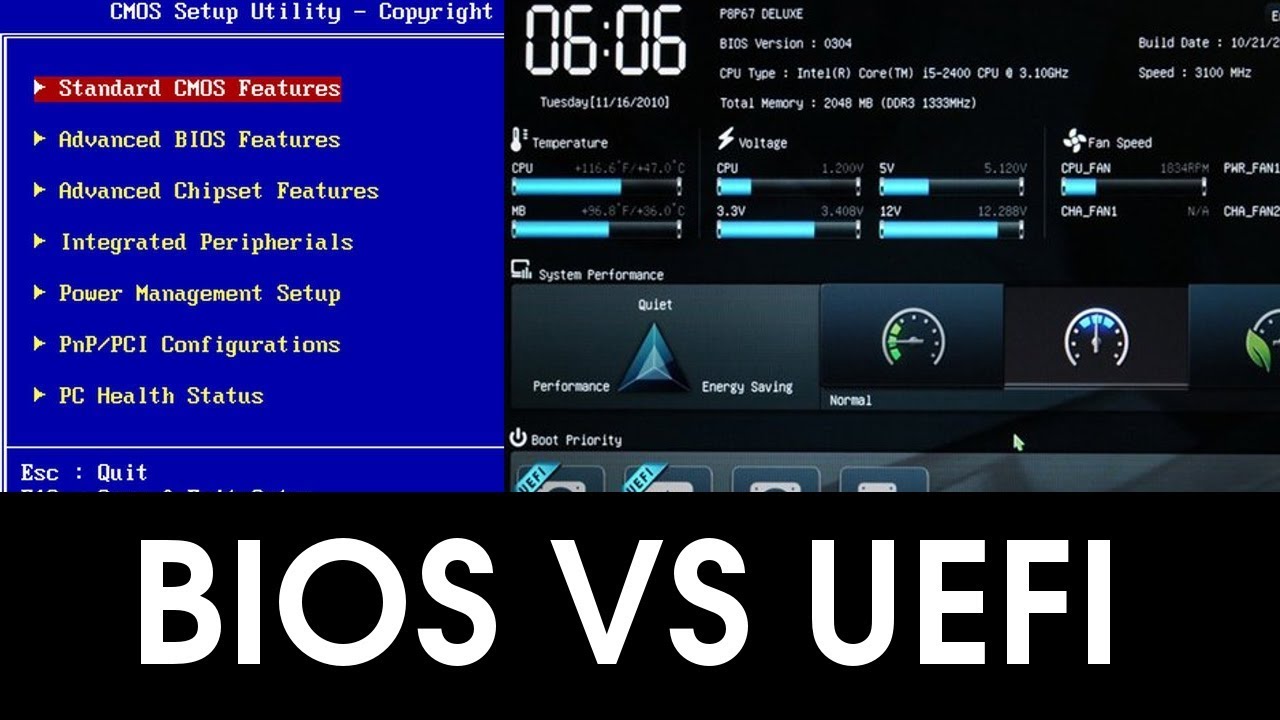 Вам нужно будет изменить альтернативу ПЗУ, чтобы убедиться, что все аспекты процедуры загрузки соответствуют требованиям, если вы обновите свое оборудование.
Вам нужно будет изменить альтернативу ПЗУ, чтобы убедиться, что все аспекты процедуры загрузки соответствуют требованиям, если вы обновите свое оборудование.
UEFI решил проблему, добавив драйверы в свою структуру вместо альтернативы ПЗУ. Драйверы практически не занимают места и поддерживают обновленное оборудование. Драйверы также можно импортировать с флешки и публиковать отдельно. Для обеспечения согласованности знания, импортированные в инфраструктуру, затем интерпретируются программным интерфейсом UEFI.
Ассемблер против языка C
Следующий шаг, предпринятый UEFI, касается типа кода, который они используют. UEFI говорит на C. Этот метод кодирования, являющийся языком, который нужен устаревшим системам, намного проще, чем ассемблер.
Поскольку устаревшие программы существуют так долго, их протоколы могут быть длинными и сложными, что усложняет работу с ними. Модернизация устройства без обновлений оборудования не допускается для устаревших систем. Это побуждает многих людей создавать и составлять ряд свежих, мешающих и недокументированных обновлений кода, позволяя пользователям обойти метод обязательной согласованности.
С другой стороны, C-язык гораздо более гладкий. Это позволяет пользователям составлять новый код, который адаптирует и функционально адаптирует их программное обеспечение по желанию пользователя. Это упрощает для потребителей добавление и вычитание того, что вам нравится из кода.
Скорость загрузки
Адаптивность UEFI влияет на период загрузки. Для этой цели UEFI загружается быстрее, чем устаревшие системы.
Безопасность
Хотя традиционный BIOS имеет минимальную защиту, а старые функции были заменены UEFI, одним из наиболее существенных отличий является то, что UEFI более безопасен и менее подвержен ошибкам.
Графический интерфейс или удобство для пользователя
В то время как устаревшая система загрузки полезна для экспертов, реализация UEFI удобна для новичков.
Загрузочное хранилище
В случае UEFI таблица разделов (GPT) использует идентификаторы GUID, в случае BIOS работает система главной загрузочной записи (MBR).
Раздел
Устаревшие разделы могут увеличиваться до предела в 2 терабайта. UEFI предлагает общую емкость разделов 9 гигабайт, что очень много. Унаследованный раздел может быть преобразован в следующие два подраздела: P-0 и P-1. На жестком диске UEFI можно создать до 128 основных разделов
Вот сравнительная таблица для краткого чтения.
| Наследие | UEFI | |
| Происхождение | Новый | |
| Безопасность | Легче | Тяжелее |
| Время загрузки 9046 2 | Медленнее | Быстрее |
| Поддержка дисков | Меньше | Больше |
Часто задаваемые вопросы и ответы
Является ли Windows 10 UEFI или устаревшей?
Windows 10 может быть либо UEFI, либо Legacy.